Rumah >hujung hadapan web >tutorial js >VSCode如何引入Vue组件和Js模块
VSCode如何引入Vue组件和Js模块
- 不言asal
- 2018-07-18 17:42:169198semak imbas
这篇文章给大家分享的内容是关于VSCode如何自动的引入Vue组件和Js模块,有需要的朋友可以参考一下。
自动引入Vue组件和普通Js模块
在根目录添加 jsconfig.json 。
每次修改jsconfig.json后需重启该VSCode窗口
{ "include": [ "./src/**/*"
],
}
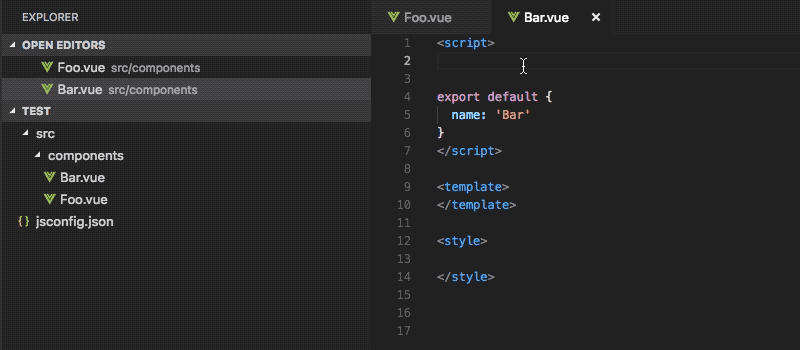
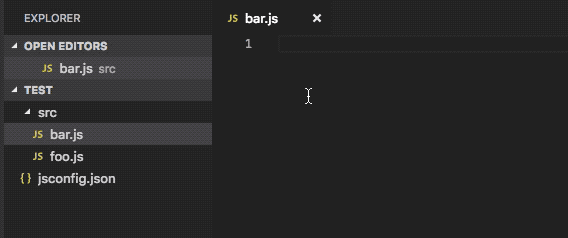
支持Webpack别名路径
同上,需更新 jsconfig.json
{ "compilerOptions": { "baseUrl": ".", "paths": { "@/*": [ "./src/*"
]
},
}, "include": [ "./src/**/*",
],
}

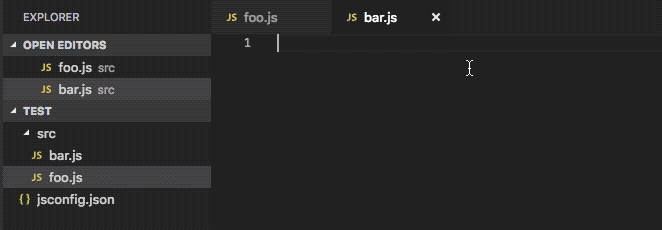
在JS中自动引入node_modules中的JS
以
lodahs为例,安装lodash:npm install lodash在根目录添加
jsconfig.json
{ "compilerOptions": { "checkJs": true,
}, "include": [ "node_modules/lodash/*"
],
}
输入关键字后,点击提示灯泡(快键键:
Ctrl/Command + .),选择JS模块
注意:
checkJs可能会引起部分项目语法报错,如有报错可使用下面的方法作为替代方案。

使用Npm Intellisense自动引入node_modules中的JS
安装VSCode拓展:
Npm Intellisense配置
Npm Intellisense
{ "npm-intellisense.scanDevDependencies": true, "npm-intellisense.importES6": true, "npm-intellisense.importQuotes": "'", "npm-intellisense.importLinebreak": ";\r\n", "npm-intellisense.importDeclarationType": "const",
}
VSCode输入命令(
Ctrl/Command + Shift + P):Npm Intellisense: Import module后, 选择引入包
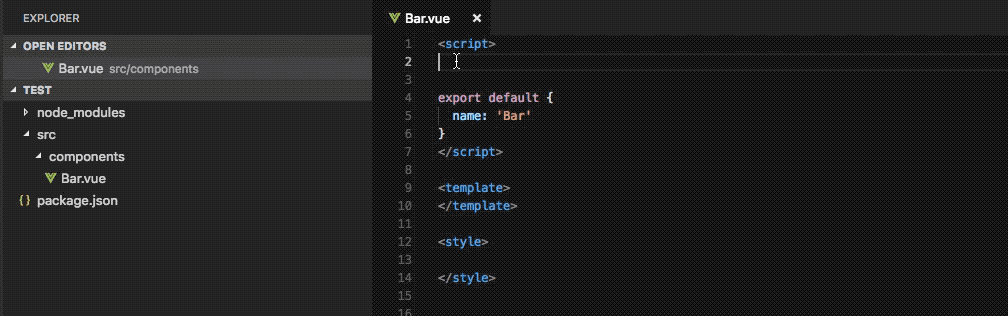
其他
自动引入Vue组件和JS模块后,按住Ctrl/Command点击路径可直接跳到该文件

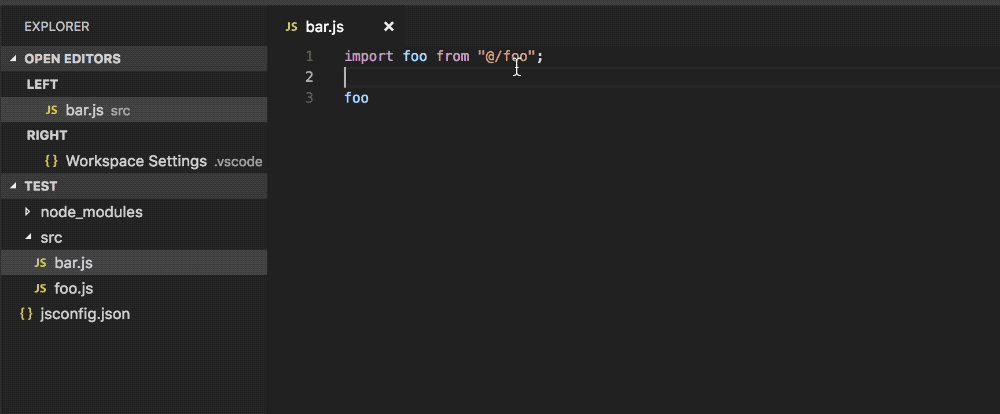
相关推荐:
Atas ialah kandungan terperinci VSCode如何引入Vue组件和Js模块. Untuk maklumat lanjut, sila ikut artikel berkaitan lain di laman web China PHP!
Kenyataan:
Kandungan artikel ini disumbangkan secara sukarela oleh netizen, dan hak cipta adalah milik pengarang asal. Laman web ini tidak memikul tanggungjawab undang-undang yang sepadan. Jika anda menemui sebarang kandungan yang disyaki plagiarisme atau pelanggaran, sila hubungi admin@php.cn
Artikel sebelumnya:如何使用FileReader对象获取图片的代码Artikel seterusnya:javascript前端模板引擎框架artTemplate使用总结 - CSDN博客
Artikel berkaitan
Lihat lagi- Analisis mendalam bagi komponen kumpulan senarai Bootstrap
- Penjelasan terperinci tentang fungsi JavaScript kari
- Contoh lengkap penjanaan kata laluan JS dan pengesanan kekuatan (dengan muat turun kod sumber demo)
- Angularjs menyepadukan UI WeChat (weui)
- Cara cepat bertukar antara Cina Tradisional dan Cina Ringkas dengan JavaScript dan helah untuk tapak web menyokong pertukaran antara kemahiran_javascript Cina Ringkas dan Tradisional

